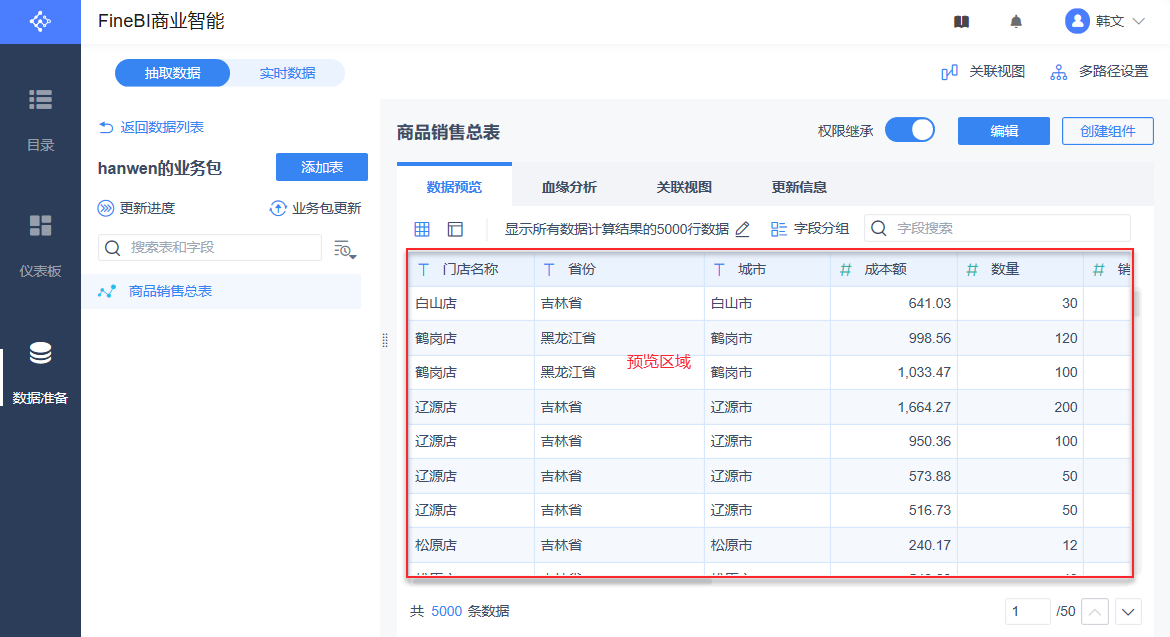历史版本28 :数据加工快速入门 返回文档
编辑时间:
内容长度:图片数:目录数:
修改原因:
目录:
1. 概述编辑
数据加工快速入门 在线视频学习 参见:【数据加工快速入门】1.1 版本
1.3 功能介绍
1.1 版本
| FineBI版本 | JAR包版本 |
|---|---|
| 5.1.5 | 2020-08-04 |
1.2 应用场景
在进行数据分析前,需要使用自助数据集将「销售明细表」「商品信息维度表」和「门店信息维度表」三张表的字段结合起来,并要增加一个毛利额字段来满足毛利分析的需求。需要使用到 FineBI 自助数据集的数据加工功能。
1.3 功能介绍
在为业务人员分配好权限后,业务员可以创建自助数据集,根据业务需求对原数据进行再加工处理。
再处理的操作包括:选择字段、过滤、分组汇总、新增列、字段设置、排序、左右合并、上下合并。如下图所示: 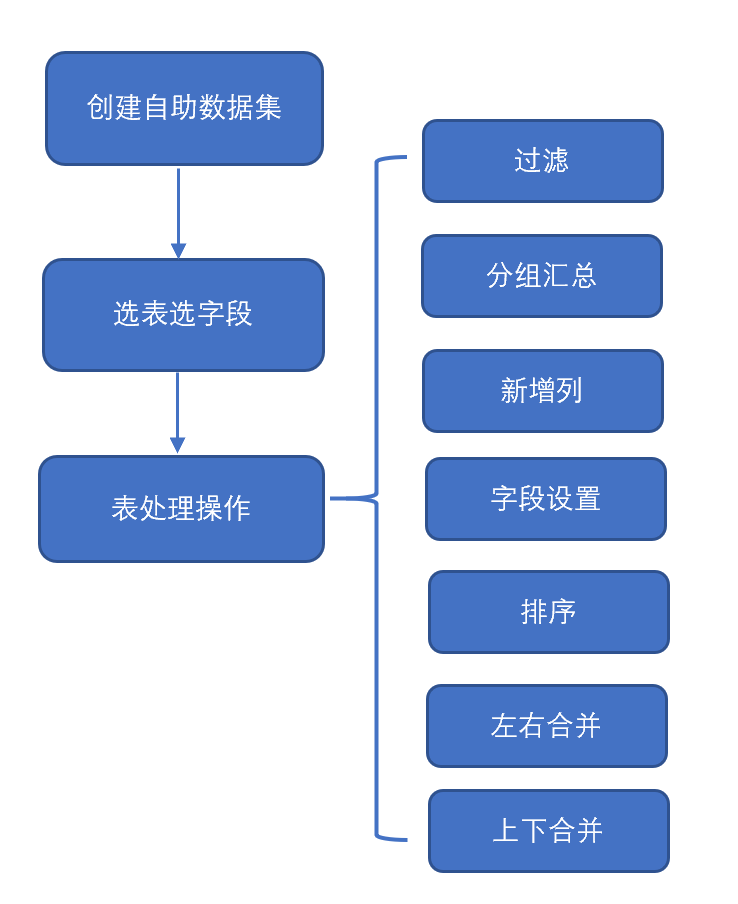
1.4 适用人群
业务员/数据分析
2. 示例-销售分析数据加工编辑
在登录韩文账号前请确保已按 数据准备快速入门 和 权限分配快速入门 完成数据连接和权限分配操作。
2.1 创建自助数据集
1)登录销售部销售员的 hanwen 的账户,选择数据准备>我的自助数据集>hanwen的业务包,如下图所示:
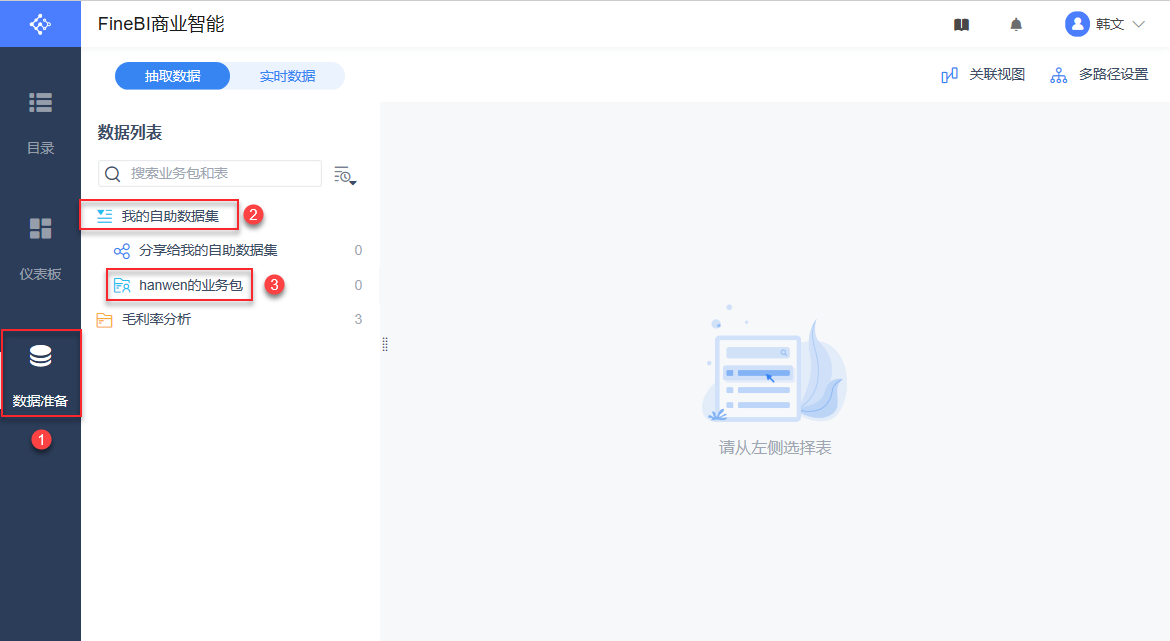
2. 单击添加表>自助数据集按钮,如下图所示:
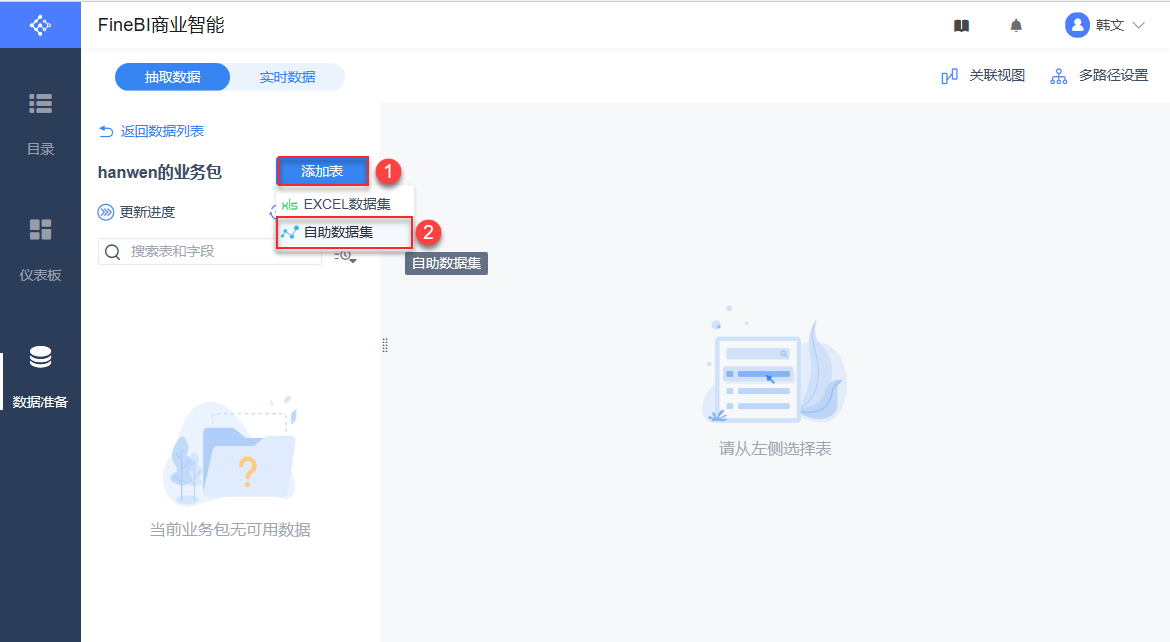
2.2 选字段
1)进入自助数据集编辑界面,命名该自助数据集为「商品销售总表」,选择添加「门店信息维度表」中的门店名称、省份、城市字段,如下图所示:
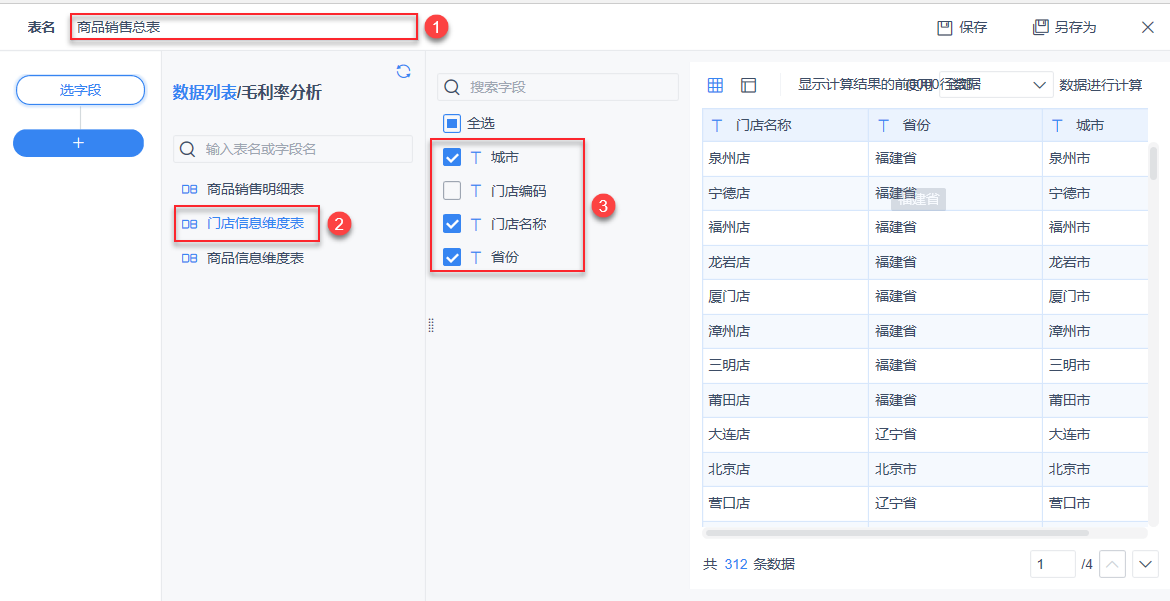
2)添加「商品销售明细表」中的成本额、数量、销售额、单据编码、日期字段,如下图所示:
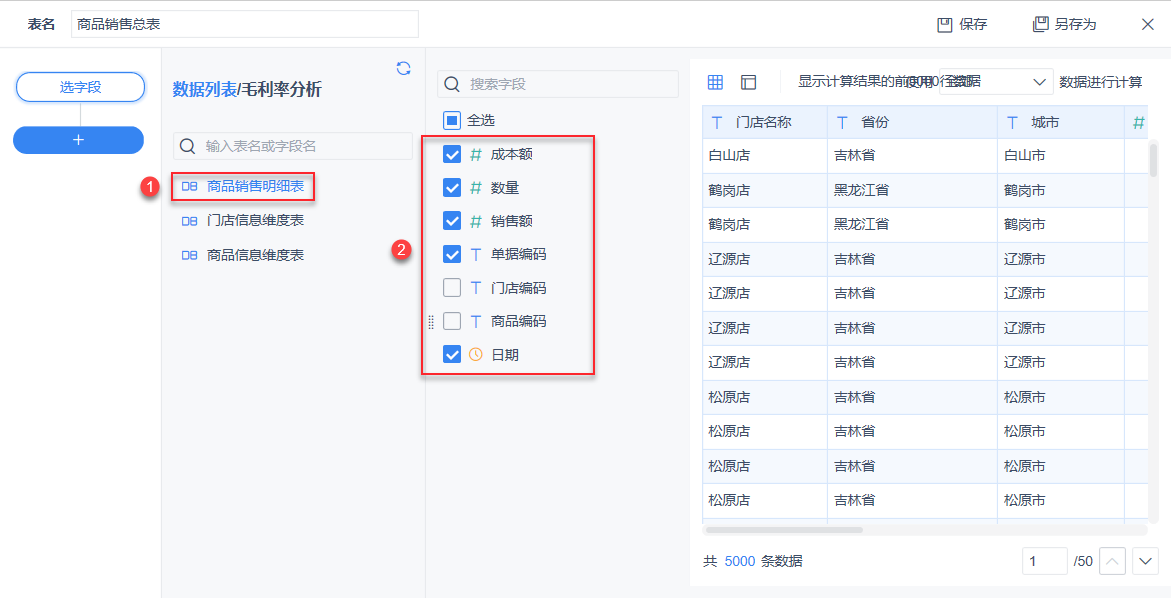
3)添加「商品信息维度表」中的商品类别和商品名称字段,如下图所示:
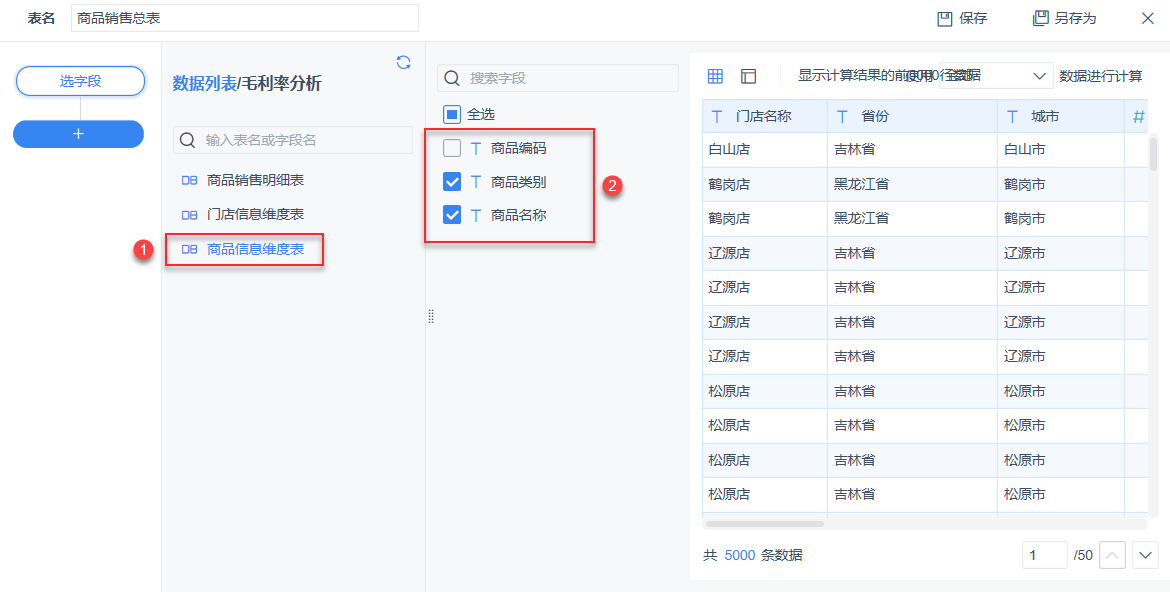
2.3 新增列
2.3.1 数据加工功能介绍
选择完字段后可对自助数据集进行一些数据加工。点击「+」可以看到自助数据集数据加工的功能,如下图所示:
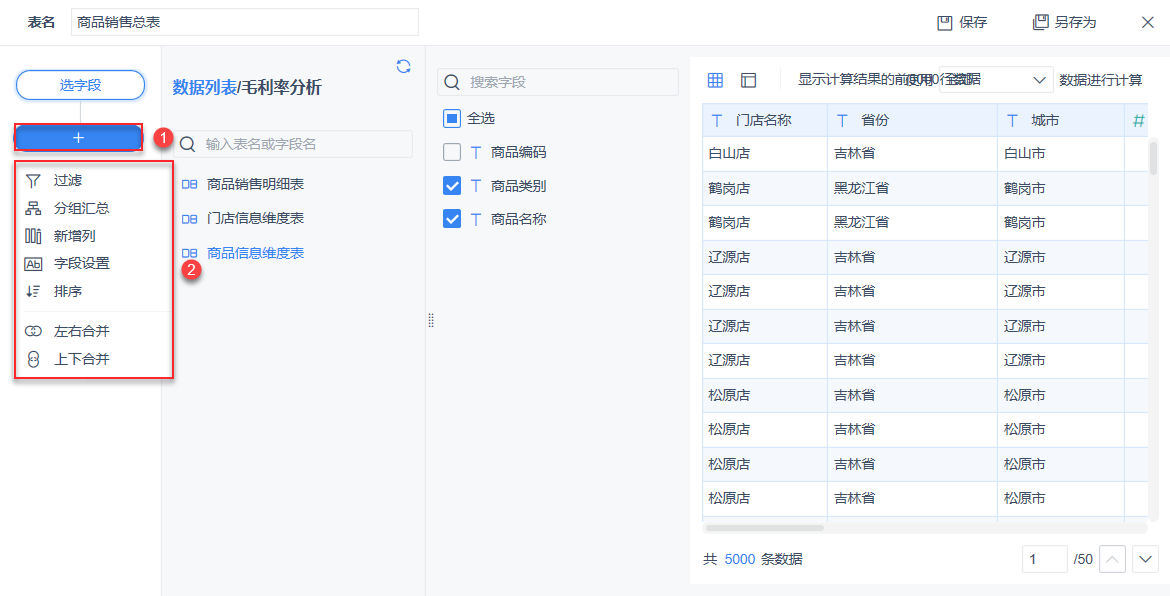
| 选字段 | 选择创建的自助数据集中,需要从业务包添加进来做数据加工处理的表和字段 |
| 过滤 | 根据业务需求,对选择的字段按条件进行筛选过滤 |
| 分组汇总 | 对原始数据根据条件进行分组统计以简化数据 |
| 新增列 | 为了获得不直接存在于数据库的数据,业务人员在不影响原数据的情况下通过对现有数据列进行计算而得到的一个新的数据列,比如数据格式的转化、时间差等 |
| 字段设置 | 对已添加到自助数据集中的字段进行重新设置,包括重新选择、修改字段名等 |
| 排序 | 设置对字段按条件的顺序排列 |
| 左右合并 | 将两张表左右合并在一起形成一张新的表,包括并集合并、交集合并、左合并、右合并。 |
| 上下合并 | 将多个类似的数据表数据合并成联合结果集 |
2.3.2 新增「毛利额」列
1)因为需要计算毛利额来进行数据分析,选择新增列,如下图所示:
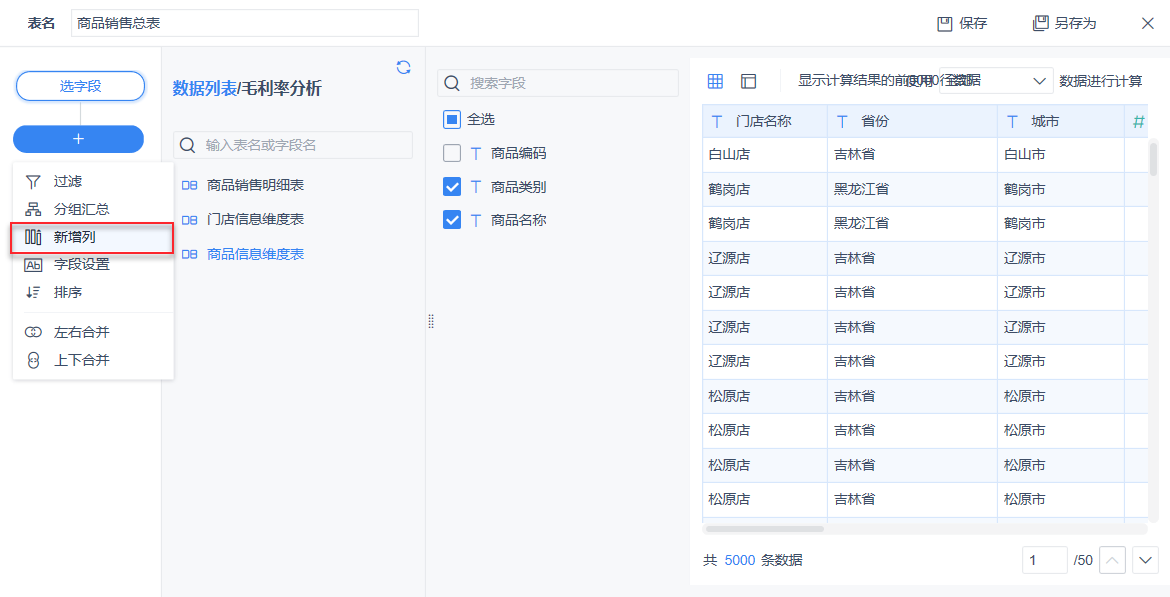
2)将新增列命名为「毛利额」,输入计算公式 销售额-成本额,如下图所示:
注:公式中的字段需要点击字段输入,手动输入无效。
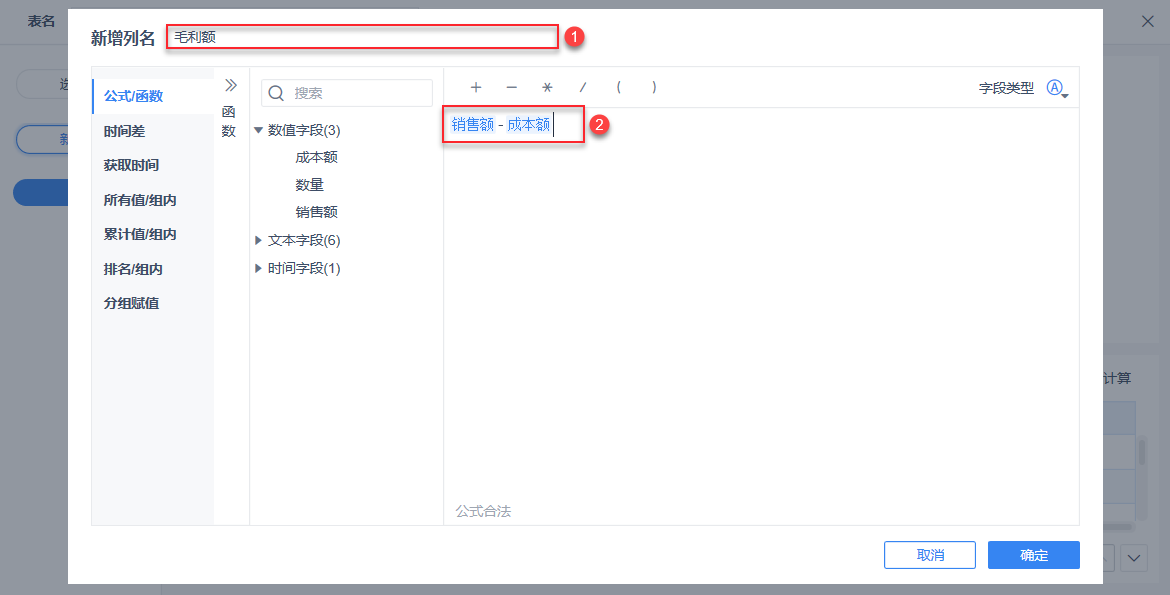
3)点击确定,效果如下图所示,并点击右上角的保存。
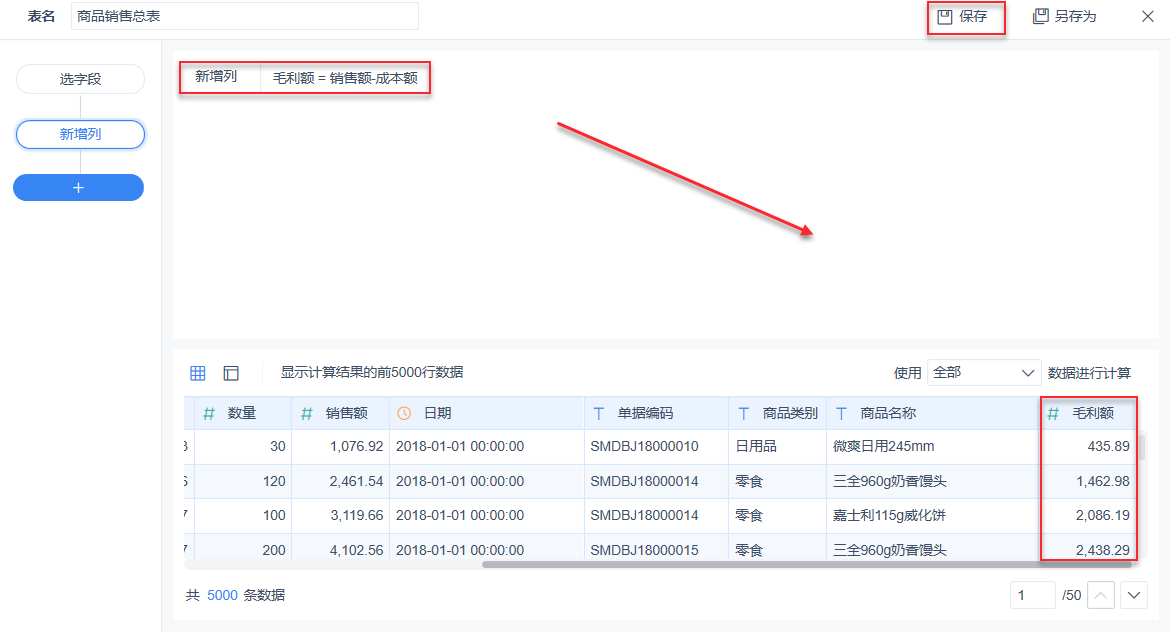
2.4 数据预览
保存自助数据集后,在「hanwen的自助数据集」下可以看到刚刚新建的「商品销售总表」数据集,如下图所示: